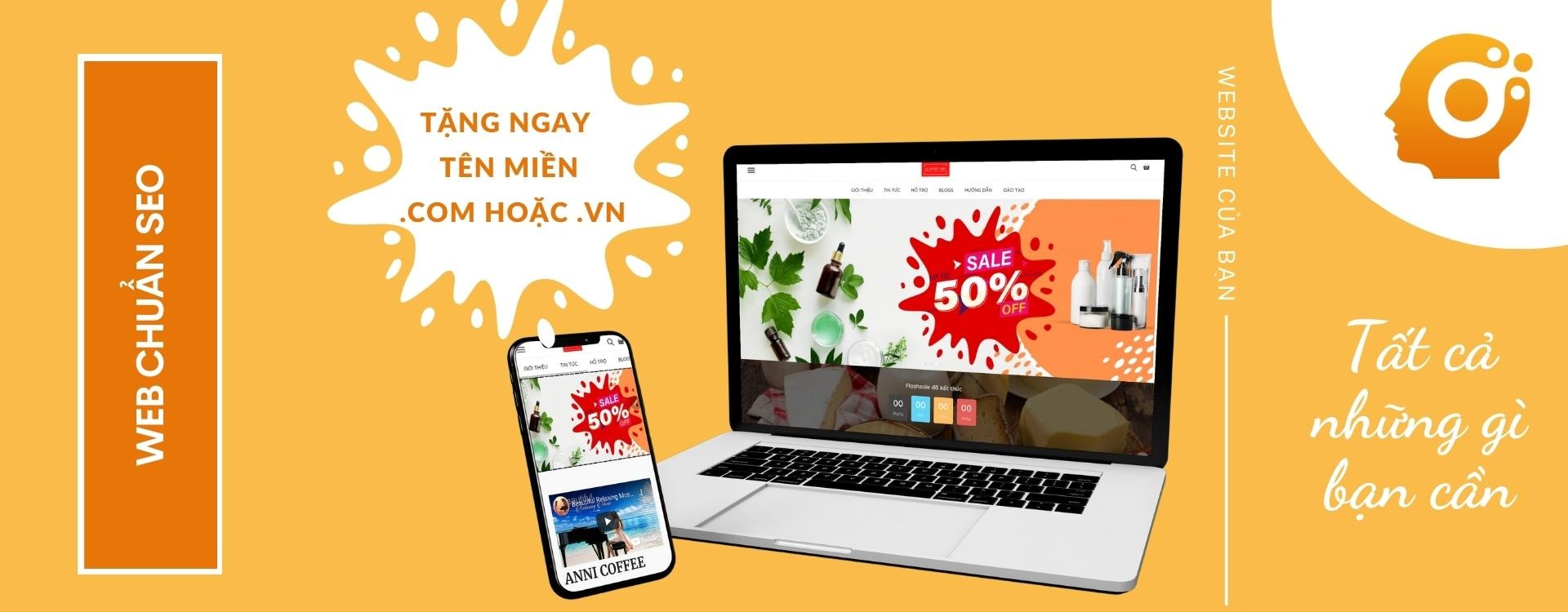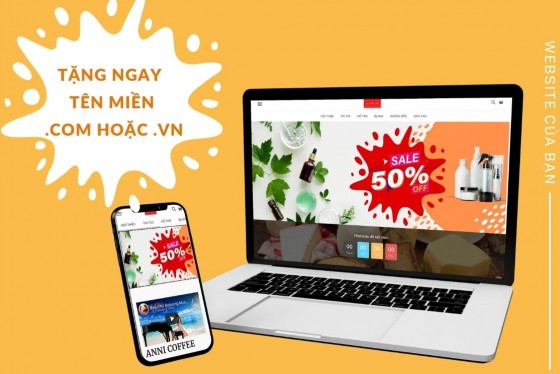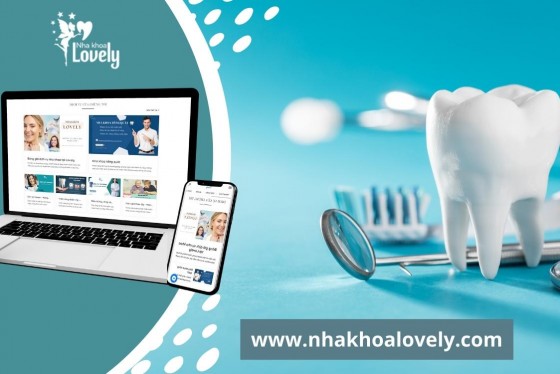HƯỚNG DẪN CẤU HÌNH ỨNG DỤNG FACEBOOK
Một ứng dụng của Facebook (Facebook App) cho phép khách hàng bình luận trên Website bằng tài khoản Facebook của họ. Ghi nhận ý kiến của khách hàng thông qua mạng xã hội là vô cùng cần thiết. Khách hàng nêu lên ý kiến cá nhân, hỏi những vấn đề họ quan tâm trong từng bài viết và từng sản phẩm của bạn. Lúc đó, để kiểm soát những bình luận của khách hàng, ta dùng Facebook App. Tạo Facebook App ID như thế nào? Sau đây, Vtech sẽ hướng dẫn bạn cách tạo Facebook App ID và cách quản lý những bình luận của khách hàng để bạn có được những thông tin hữu ích từ ý kiến của họ.
Bạn truy cập trang https://developers.facebook.com/ -> Login (Đăng nhập) tài khoản Facebook nào mà bạn muốn dùng để quản lý Facebook App.
Chọn Tạo Ứng Dụng. Bạn Đặt tên hiển thị và Email liên hệ của ứng dụng. Ví dụ: đặt tên App là Tài Design -> Tạo ID ứng dụng

Tạo Facebook App mới

Nhập mã bảo mật

Chọn biểu tượng Analytics -> Thiết lập

Chọn nền tảng Web (biểu tượng www)
Ở các bước 1,3,4,5,6 bạn bấm "Tiếp tục" để đến bước 7 Thiết lập.
Bước 2: bạn nhập URL trang web của bạn. Sau đó "Save" và "Tiếp tục"

Bước 7: Chọn Thiết lập Facebook

Tiếp theo ở Tab Cài đặt bạn khai báo các thông tin Tên hiển thị, Vùng tên, Miền ứng dụng, URL chính sách quyền riêng tư và URL Điều khoản dịch vụ (nếu có)

Bạn Copy ID ứng dụng và Khóa bí mật ứng dụng vào Cấu hình tính năng-> Ứng dụng nhúng -> Cấu hình ứng dụng Facebook-> Cập nhật cấu hình
(Lưu ý: Khóa ứng dụng bạn bấm vào Hiển thị sẽ hiện ra mã khóa tương tự như hình dưới)


Dán ID ứng dụng và khóa ứng dụng vào Ứng dụng nhúng Facebook trên của website bạn
Lúc này bạn đã hoàn thành xong cài đặt ứng dụng Facebook tuy nhiên ứng dụng vẫn chưa được kích hoạt. Ở Tab Xét duyệt ứng dụng bạn bật chế độ công khai ứng dụng.

Kích hoạt Facebook App trên Website
Khi bạn bấm vào Ứng dụng của tôi mà App ID của bạn hiện nút tròn màu xanh tức là bạn đã kích hoạt thành công.

Kích hoạt Facebook App trên Website thành công
Để quản lý các comment (bình luận), trong quản trị App, bạn vào Công cụ & Hỗ trợ -> Công cụ kiểm duyệt bình luận

Và bạn quản lý các bình luận của khách hàng tại đây:

Quản lý các bình luận của khách hàng
Đánh giá (Review) là những bình luận khách hàng đã đăng ở đâu và bạn xem trước được những bình luận đó trước khi bạn quyết định công khai bình luận.
Công khai (Public) là những bình luận của khách hàng đã được xét duyệt xong và đã hiển thị công khai trên Website.
Bị ẩn (Hidden) là những bình luận của khách hàng không được duyệt vì nội dung bình luận bạn thấy rằng hây ảnh hưởng xấu đến bạn.
Đã gắn cờ (Flagged) là những bình luận của khách hàng bị gắn cờ cảnh báo.
Hàng đợi của tôi (My Queue) là những tình trạng bình luận của khách hàng do bạn phê duyệt.
Lưu ý: Để kiểm duyệt comment của khách hàng trước khi công khai bạn cần cài đặt như sau:


Bây giờ, bạn hãy dùng 1 tài khoản Facebook khác, bình luận vào 1 bài viết bất kỳ trên Website của bạn để thấy được cụ thể Ứng dụng Facebook này hoạt động như thế nào nhé.
Lưu ý tính năng Trình gỡ rối chia sẻ (Sharing Debugger) trong Developer
Khi bạn chia sẻ đường link Website lên tường Facebook cá nhân, link sẽ đính kèm theo hình ảnh. Ví dụ, bạn muốn khi chia sẻ link Website lên Facebook thì hình ảnh đại diện cho link sẽ là 1 hình khác, bạn vào cấu hình hệ thống, thay đổi ảnh cover cho Trang Chủ, khi chia sẻ link Trang Chủ lên Facebook, hình cover vẫn giữ nguyên hình cũ và không xuất hiện hình mà bạn muốn đổi. Lúc này, bạn cần dùng tới tính năng Trình gỡ rối chia sẻ (Sharing Debugger).
Để sử dụng tính năng này, thay đổi hình ảnh của đường link, bạn vào https://developers.facebook.com/ -> Công cụ và hỗ trợ-> Trình gỡ rối chia sẻ

https://developers.facebook.com/tools/debug/sharing/
Sau đó, bạn copy & paste đường dẫn mà bạn muốn chia sẻ lên facebook vào ô Enter URL

Sau khi Debug, bạn chia sẻ link lên Facebook, hình ảnh đi kèm theo link đã thay đổi.
Trong quá trình thao tác, bạn cần sự hỗ trợ, hãy chat với chúng tôi tại Vtech Web Support. Chúc bạn thành công!